|
-Wij gaan beginnen met de les. Open de kleurentabel in je psp

- Eigenschappen van materiaal: zet de voorgrondkleur op : #9e9e54 en de achtergrondkleur op : #313016
1. Open je afbeelding:
''fond_gothqiue_6"/ Laag maken van achtergrondlaag =raster 1
2. Lagen- Nieuwe rasterlaag
- Gereedschap vlakvulling: vul de laag met de achtergrondkleur
3. Lagen- Maske laden/opslaan-masker laden van af schijf en neem masker : "Narah_mask_0386''
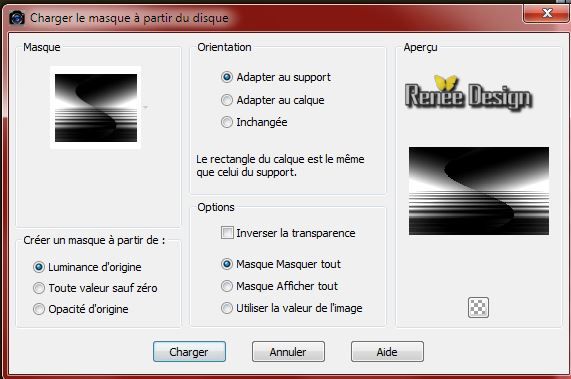
- Lagen- Samenvoegen- Groep samenvoegen
4. Effecten- Filter - Simple - Half Wrap
5. lagen- Nieuwe rasterlaag
6. Selectie Gereedschap-(S) Aangepaste selectie met onderstaande instellingen:

- Gereedschap vlakvulling: vul de selectie met je achtergrondkleur
7. Selecties- Wijzigen- Inkrimpen met 2 Pixels /Delete op het toetsenbord

8. Lagen- Nieuwe rasterlaag - Gereedschap vlakvulling: vul de selectie met je voorgrondkleur
Selecties- Niets selecteren
9. Effecten- Filter
- L and K's - Zitah met onderstaande instellingen
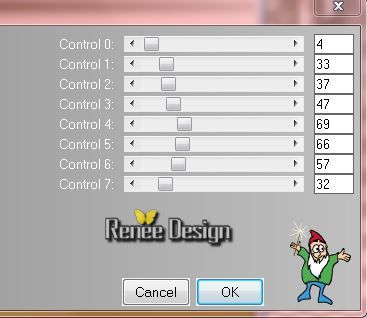
10. Effecten- Filter - Panopticum - Pan. Alplha Strip met deze instellingen
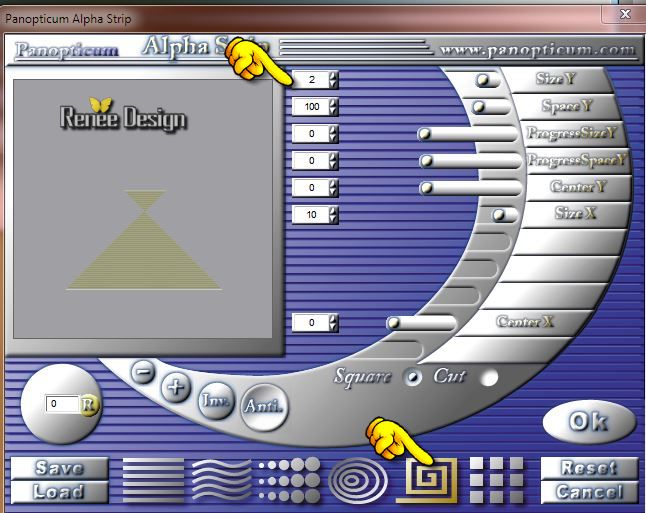
11. Lagen- Samenvoegen- Omlaag samenvoegen
- Lagenpalet: zet de mengmodus op "Uitsluiten "
12. Effecten- Filter - Unlimited 2.0
/ Render- Button Maker Round
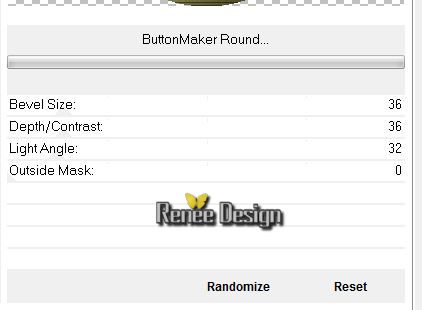
13. Effecten-3D effecten-Slagschaduw met deze instellingen: 4/4/55/9 zwart
14. Herhaal: Effecten-3D effecten-Slagschaduw met deze instellingen:
-4 / -4 /55 /9 zwart
15. Lagenpalet: activeer de laag er onder ( groep -raster 2)
- Effecten- Filter -Unlimited 2.0 -
Render - Plasma - no 50(klik op select)
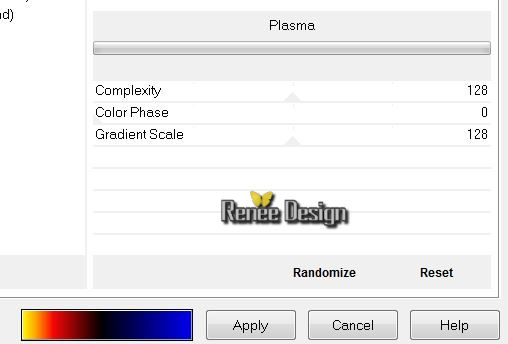 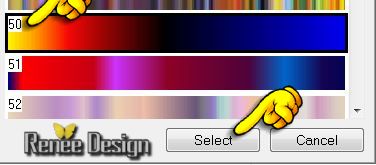
- Lagenpalet: activeer de bovenste laag (Raster 2)
16
. Open de tube ''light_in_the_dark_night_by_frozen_steampunk.pspimage''
-
Bewerken- Kopiëren- Bewerken- Plakken als nieuwe laag op je werkje
17.
Effecten- Afbeeldingseffecten- Verschuiving met onderstaande instellingen
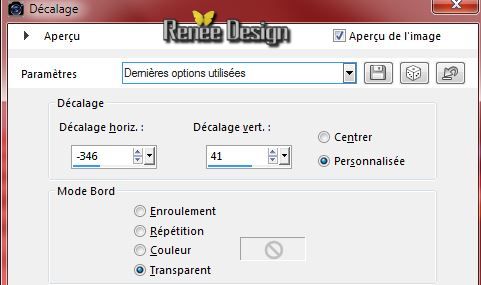
18.
Open de tube
''MingYueGotiqueCircus_zps2963745c.pspimage''/Afbeelding- Formaat wijzigen met 80%
-Bewerken- Kopiëren- Bewerken- Plakken als nieuwe laag op je werkje en plaats (verwijder het watermerk )
19.
Gereedschap Verplaatsen: verplaats zie screen
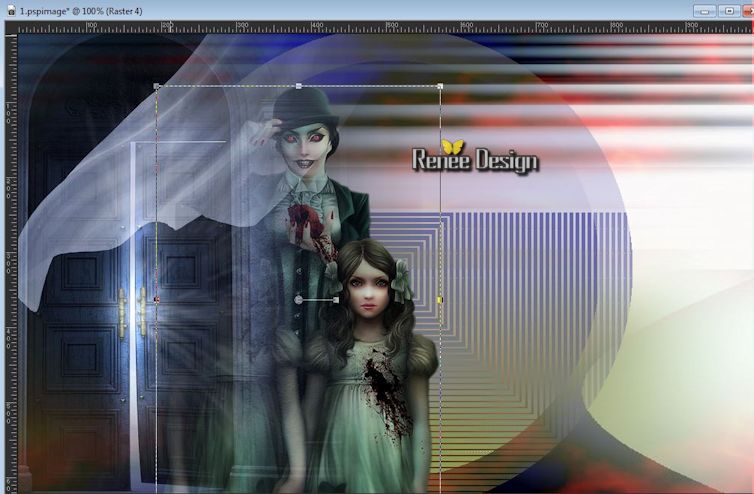
20.
Lagen- Schikken- Omlaag verplaatsen
- Lagenpalet; activeer de onderste laag (Raster 1)
21.
Gereedschap- Selectie(S)-Aangepaste selectie met onderstaande instellingen

22.
Selecties- Laag maken van de selectie
Selecties- Niets selecteren
23.
Lagen- Schikken-Bovenaan verplaatsen
24. Effecten- filter - Unlimited 2.0
- Filter Factory Gallery E- Web instellingen op:128/0/127
25.
Lagenpalet: zet de mengmodus op "Zacht Licht "
26.Lagen- Dupliceren
27.
Effecten- Afbeeldingseffecten- Naadloze herhaling met onderstaande instellingen
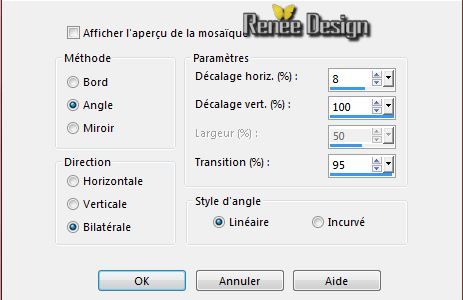
28.
Effecten- Filter - VM Instant Art -Three Cuts /
met de standaard instellingen
29.
Lagenpalet: zet de laagdekking op 34. De laag blijft op "zacht licht "staan
Zo ziet het lagenpalet er op dit moment uit
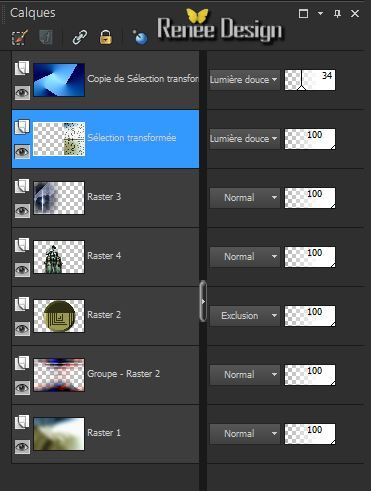
-Lagenpalet: activeer de laag er onder (tot laag gemaakte selectie )
30.Effecten- Filter -Flaming Pear - Flexify 2 met deze instellingen
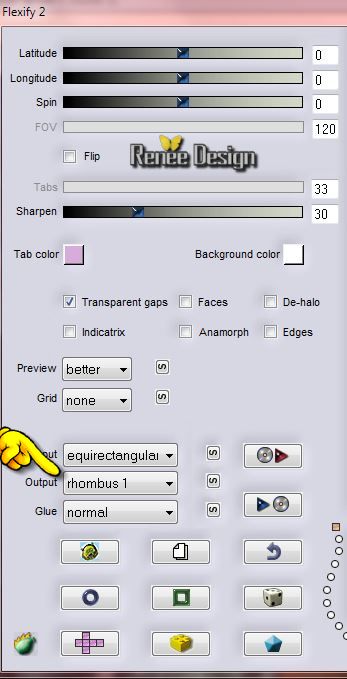
31.
Effecten-3D effecten-Slagschaduw met deze instellingen: 1/1/100/12 zwart
32.
Effecten- Afbeeldingseffecten- Verschuivingen met onderstaande instellingen
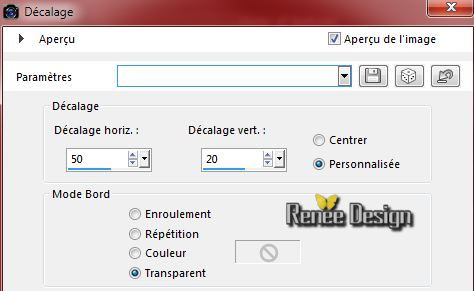
- Lagenpalet: activeer de bovenste laag
33.
Open de tube '' KRYSFANTASTIQUE-06-08-14-047.pspimage''
activeer de 2e laag van boven van deze tube (gecorrigeerd voor deze les= modifié pour ce tuto)
-Bewerken- Kopiëren- Bewerken- Plakken als nieuwe laag op je werkje
34.Afbeelding- Formaat wijzigen - Verkleinen met 75% geen vink bij alle lagen
-Gereedschap Verplaatsen: verplaats naar rechts
35.
Lagen- schikken- 3x naar omlaag verplaatsen (onder Raster 3)
36.
Lagenpalet: zet de mengmodus op "Luminantie" en de laagdekking op 83%
- Lagenpalet: activeer de bovenste laag
37.
Open de tube ''eclair_gothique6'' / Bewerken- Kopiëren- Bewerken- Plakken als nieuwe laag op je werkje
-Gereedschap Verplaatsen: verplaats naar links boven in de hoek
38.
Lagenpalet: zet de mengmodus op "Verschil "en de laagdekking terug naar 67%
39.
Open de tube ''chauffe_souris''
Bewerken- Kopiëren- Bewerken- Plakken als nieuwe laag op je werkje en plaats naar links boven
40.
Effecten-3D effecten-Slagschaduw met deze instellingen: 1/1/100/12 wit
41.
Eigenschappen van materiaal; zet de voorgrondkleur op no 5 en de achtergrondkleur op : #f1f2ed
42.
Open je Tekst Gereedschap-neem lettertype: ''van-den-velde-script.font"
Zet de lettergrootte op 150 Punten !!!

Schrijf de letter "G'
-
verander de lettergrootte naar 72 Punten en schrijf : ''othique''
Vectorlaag omzetten in een rasterlaag
-
Zet de tekst op zijn plaats-zet de mengmodus op "Zacht Licht "
43.
Open de tube''gothique6_gouttes''
-Bewerken- Kopiëren- Bewerken- Plakken als nieuwe laag op je werkje en plaats
44.
Lagen- Samenvoegen- Zichtbare lagen samenvoegen
45.
Afbeelding- Randen toevoegen met : 1 pixel neem kleur no 4
46.
Afbeelding- Randen toevoegen met : 25 pixel neem kleur no 5
47.
Gereedschap-Toverstok: selecteer de rand met de 25
pixels
48.
Selecties- Omkeren
49.
Effecten- Filter EyeCandy5 -Impact - Perspective
Shadow-tab- Settings- User settings en neem mijn voorinstelling- Preset ''gothique_6_Perspectiveshadow''
50.
Selecties- Omkeren
51.
Effecten- Filter - Adjust Variations
-
Klik 1x Original en 1 keer op ''More Blue "
Selecties- Niets selecteren
52
Afbeelding- Randen toevoegen met : 1 pixel neem kleur no 4
53.
Afbeelding- Randen toevoegen met : 30 pixels neem kleur no 2
54.Afbeelding- Formaat wijzigen - Verkleinen met 995 pixels Breedte
55.Aanpassen:Eénstaps fotocorrectie
Opslaan als JPG
De les is klaar. Ik hoop dat jullie er net zoveel plezier mee hadden als ik met het schrijven van deze les.
Renée
Deze les werd door Renée geschreven op 26/08/2014
Uitgave in
09/2014
*
Elke gelijkenis met een andere bestaande les berust op puur toeval
*
Vergeet onze vertalers/tubers/testers niet te bedanken die achter de schermen werken.
Bedankt Renée |